怎么用excel创建、复制、修改工作表标签
在excel中创建、复制、修改工作表标签是一个很常见的操作。下面小编教大家如何具体操作吧。
具体如下:
1. 我们先打开一份excel表格,在最下方我们会看到该表格的标签,点击它。
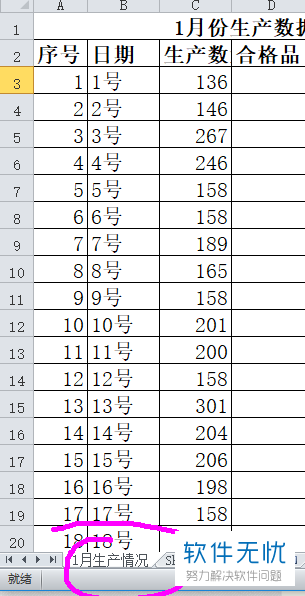
2. 如果我们需要新建一份工作表,我们右击鼠标,点击“插入”
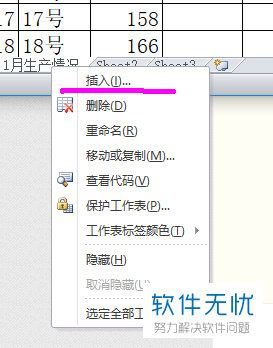
3. 点击之后,选择第一个“工作表”,即插入了一份新工作表。
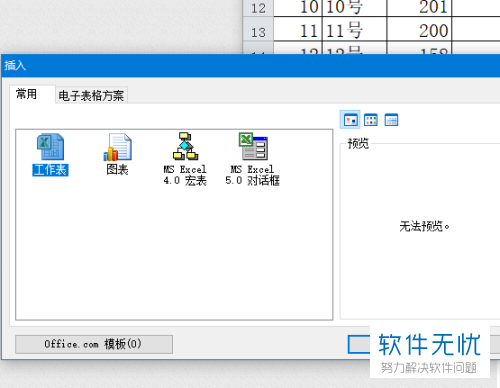
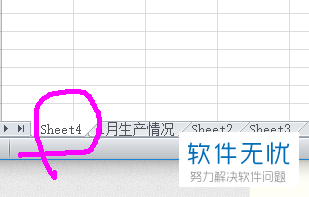
4. 如果我们需要复制当前的这个工作表的话,选择当前工作表标签。按下ctrl键并鼠标左键,拖动标签到自己想要的工作表中,完成此次的复制。
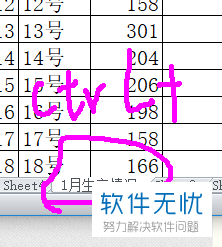
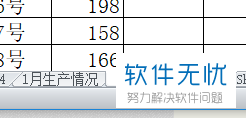
5. 如果我们想重新命名的话,只需要右键后点击“重命名”选项即可。
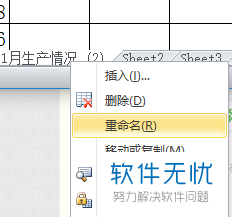
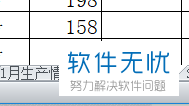
6.如果想更换该工作表标签的颜色的话,右键之后选择“工作表标签颜色”进行具体的更改
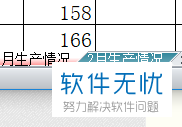
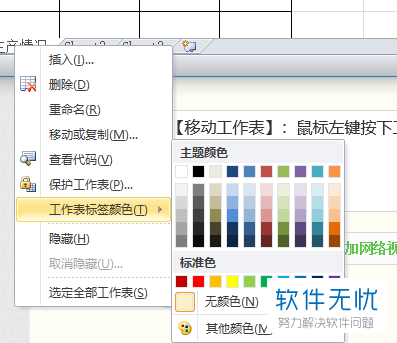
7. 若我们只需要移动工作表的顺序的话,我们只需要按住该标签进行拖动到合适位置即可
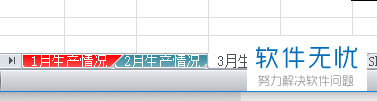
以上就是用excel创建、复制、修改工作表标签的方法了
分享:
相关推荐
- 【其他】 WPS文字扩展名 04-28
- 【其他】 WPS文字可以一次性删除所有批注内容吗 04-28
- 【其他】 WPS文字校对功能 04-28
- 【其他】 WPS文字间隔距离怎么设置 04-28
- 【其他】 WPS文字间距怎么调整一致 04-28
- 【其他】 WPS文字加框怎么设置 04-28
- 【其他】 WPS文字镜像反转怎么弄 04-28
- 【其他】 WPS文字格式刷怎么用 04-28
- 【其他】 哔哩哔哩漫画怎么更换个人装扮 04-28
- 【其他】 WPS文字滚动播放 04-28
本周热门
-
iphone序列号查询官方入口在哪里 2024/04/11
-
输入手机号一键查询快递入口网址大全 2024/04/11
-
oppo云服务平台登录入口 2020/05/18
-
mbti官网免费版2024入口 2024/04/11
-
fishbowl鱼缸测试网址 2024/04/15
-
outlook邮箱怎么改密码 2024/01/02
-
光信号灯不亮是怎么回事 2024/04/15
-
哪个版本的qq可以无视群禁言 2017/05/05
本月热门
-
iphone序列号查询官方入口在哪里 2024/04/11
-
输入手机号一键查询快递入口网址大全 2024/04/11
-
oppo云服务平台登录入口 2020/05/18
-
mbti官网免费版2024入口 2024/04/11
-
outlook邮箱怎么改密码 2024/01/02
-
苹果官网序列号查询入口 2023/03/04
-
fishbowl鱼缸测试网址 2024/04/15
-
光信号灯不亮是怎么回事 2024/04/15
-
计算器上各个键的名称及功能介绍大全 2023/02/21
-
正负号±怎么打 2024/01/08












